Kolonnas tips nosaka, kā dati tiek glabāti un parādīti sarakstā vai bibliotēkā. Veidojot saraksta vai bibliotēkas kolonnu, izvēlieties kolonnas tipu, kas norāda kolonnā glabājamo datu tipu, piemēram, tikai skaitļus, formatētu tekstu vai automātiski aprēķinātu skaitli.
Šajā rakstā ir aplūkoti noklusējuma kolonnu tipi, ko varat izveidot un kad izmantot katra tipa kolonnas. Kolonnas tiek pievienotas vienam vai vairākiem saraksta vai bibliotēkas skatiem, lai palīdzētu datus attēlot jēgpilnā veidā. Atkarībā no jūsu organizācijas var būt pieejami papildu kolonnu tipi.
Atlasiet savu skata SharePoint kādu no šīm cilnēm:
Kolonnas palīdz izveidot jēgpilnus saraksta vai bibliotēkas vienumu skatus. Izmantojot kolonnas, varat kārtot, grupēt un filtrēt vienumus, kā arī automātiski aprēķināt datus par vienumiem un parādīt šo aprēķinu rezultātus. Kolonnas arī sniedz iespēju norādīt, kāda informācija par vienumu ir jāievada, ja kāds pievieno vienumu sarakstam vai bibliotēkai. Kad tiek pievienots vienums, tiek parādīta forma, kas nodrošina laukus un informācijas ievadīšanas opcijas. Veidojot sarakstu vai bibliotēku, noteiktas kolonnas, piemēram, Virsraksts vai Modificēja, tiek izveidotas automātiski. Varat izveidot papildu kolonnas atbilstoši savām vajadzībām. Jūsu izveidotās kolonnas nosaka, kuri lauki un opcijas tiek parādīti šajā formā, un kolonnas, kuras var pievienot saraksta vai bibliotēkas skatiem.
Izveidojot kolonnu, norādiet, kāda tipa kolonnu vēlaties izmantot. Dažos gadījumos esošai kolonnai varat izvēlēties arī citu kolonnas tipu, taču tas ir atkarīgs no tā, kāda veida un cik daudz datu pašlaik tiek glabāts kolonnā. Mainot esošas kolonnas tipu, var bojāt kolonnā jau saglabātos datus. Šo iemeslu dēļ ir svarīgi izlemt, kāda veida datus vēlaties glabāt, pirms kolonnas izveides. Izvēloties, kuru kolonnas tipu vēlaties izmantot, ņemiet vērā tālāk norādīto informāciju.
-
Kāda veida datus vēlaties glabāt? Vai tikai vēstules? Vai tikai skaitļi? Vai formatēts teksts? Piemēram, nevar saglabāt burtus kolonnā Skaitlis . Informācija par to, kāda veida datus vēlaties glabāt, ir pirmā darbība, lai izvēlētos piemērotāko kolonnas tipu.
Daži faila metadati, piemēram, izveidošanas datums un modificēšanas datums, jau ir pieejami slēptās, automātiski ģenerētās kolonnās. Lai šādu kolonnu rādītu sarakstā, atlasiet Pievienot kolonnu >Rādīt/paslēpt kolonnas un pēc tam atlasiet kolonnu, kuru vēlaties.
-
Vai vēlaties izmantot datus finanšu aprēķinos? Ja tā ir, vislabākā opcija ir kolonnas Valūta tips.
-
Vai vēlaties izmantot datus matemātiskajiem aprēķiniem? Cik precīzi ir jābūt šiem aprēķiniem? Varat aprēķināt datus skaitļa vaivalūtas kolonnās , bet ne teksta kolonnās . Turklāt aprēķini kolonnā Valūta ir vispiemērotākie.
-
Kā vēlaties kārtot datus kolonnā? Teksta kolonnā skaitļi tiek kārtoti kā rakstzīmju virknes (1, 10, 100, 2, 20, 200 utt.), nevis kā skaitliskas vērtības. Lai kārtotu skaitļus kā skaitliskas vērtības, izmantojiet kolonnu Skaitlis vai Valūta. Turklāt daudzi datumu formāti netiek pareizi kārtoti, ja tie tiek glabāti teksta kolonnā. Lai nodrošinātu pareizu datumu kārtošanu, izmantojiet datuma un laika kolonnu .
-
Vai vēlaties nodrošināt, lai lietotāji kolonnā ievadītu informāciju? Šādā gadījumā varat norādīt, ka kolonna ir nepieciešama, un personas nevar pievienot vienumu, neie ievadīt informāciju.
Tiek izmantots, lai vienā rindiņā apkopotu un parādītu mazu neformatēta teksta apjomu, tostarp:
-
Tikai teksts, piemēram, vārdi, uzvārdi vai nodaļu nosaukumi.
-
Teksta un ciparu, piemēram, adrešu vai konta numuru, kombinācijas
-
Skaitļi, kas netiek izmantoti aprēķinos, piemēram, darbinieku ID numuri, tālruņa numuri, pasta indeksi vai daļu numuri
Vienā teksta slejas rindiņā vienā rindiņā var parādīt līdz 255 rakstzīmēm. Ja veidojat saraksta vai bibliotēkas kolonnu un vēlaties parādīt formatētu tekstu vai vairākas teksta rindiņas vienlaikus, izveidojiet kolonnu Vairākas teksta rindiņas. Esošu teksta vienas rindiņas kolonnu varat mainīt uz kolonnu Vairākas teksta rindiņas, bet nezaudējot jau šajā kolonnā glabātos datus.
Atsevišķas teksta rindiņas kolonnu var pielāgot šādi:
-
Rakstzīmju ierobežojuma piešķiršana Ierobežojiet rakstzīmju skaitu, iestatot maksimālo rakstzīmju skaitu. Piemēram, ja kolonnā tiek glabāti piecu ciparu darbinieku ID numuri, varat izmantot šo līdzekli, lai nodrošinātu, ka lietotāji ievada tikai piecas rakstzīmes.
-
Noklusējuma vērtības parādīšana Automātiski parādīt konkrētu tekstu, kad kāds pievieno jaunu vienumu, vienlaikus ļaujot lietotājiem ievadīt citu tekstu, ja tas ir nepieciešams. Iestatot noklusējuma vērtību, lietotāji var ievadīt informāciju ātrāk, akceptējot noklusējuma vērtību, ja vien tas nav jāmaina. Piemēram, ja kolonnā tiek glabāts projektam piešķirtais uzņēmuma nosaukums un jūsu organizācija sadarbojas ar konkrētu uzņēmumu lielākajai daļai projektu, varat ievadīt šī uzņēmuma nosaukumu kā noklusējuma vērtību. Līdz ar to uzņēmuma nosaukums tiek parādīts automātiski, kad sarakstam tiek pievienots jauns projekts, un grupas dalībniekiem šis vārds nav jāievada.
Noklusējuma vērtība var būt jūsu norādīts teksts vai aprēķina rezultāts, kas tiek dēvēts par aprēķināto vērtību. Aprēķinātās vērtības ir noderīgas, ja vēlaties automātiski parādīt konkrētu tekstu, bet teksts var atšķirties atkarībā no tā, kurš ir pievienojis vienumu, kad tas tika pievienots, vai citu iemeslu dēļ. Lai izmantotu aprēķinātu vērtību, ievadiet formulu, nevis konkrētu tekstu kā noklusējuma vērtību. Formula var aprēķināt vērtību, pamatojoties uz informāciju citās kolonnās vai sistēmas funkcijām, piemēram, [šodien], lai norādītu pašreizējo datumu, vai [es], lai parādītu tās personas vārdu, kas pievieno vai maina vienumu
Tiek izmantots sarakstā vai bibliotēkā, lai apkopotu un parādītu formatētu tekstu vai garu tekstu un skaitļus vairāk nekā vienā rindiņā, piemēram, vienuma aprakstu. Teksta kolonnā vairākas rindiņas var saglabāt līdz 63 999 rakstzīmēm, kā arī varat norādīt parādāmo teksta rindiņu skaitu, kad lietotāji ievada informāciju par vienumu. Šī tipa kolonnā tiek rādīts viss teksts, kad kolonna tiek skatīta sarakstā vai bibliotēkā.
Varat pielāgot kolonnu Vairākas teksta rindiņas šādi:
-
Rādīšanas ierobežojuma piešķiršana Ierobežojiet to rindiņu skaitu, kas tiek parādītas, kad lietotāji ievadīs informāciju par vienumu , kam ir rediģēšanas rindu skaits. Piemēram, ja kolonnā tiek glabātas garas piezīmes par kalendāra notikumu, varat izvēlēties rādīt desmit teksta rindiņas. Tas lietotājiem atvieglo informācijas ievadi, jo var ērti redzēt visu ievadīto tekstu. Savukārt, ja kolonnā tiek glabāts tikai teikums vai divi par pasākumu, varat izvēlēties rādīt tikai divas vai trīs teksta rindiņas.
Ja piešķirat rādīšanas ierobežojumu, tas neierobežo teksta apjomu, kas tiek parādīts, kad kolonna tiek parādīta sarakstā. Kolonnā tiek parādīts viss vienumam ievadītais teksts.
-
Teksta formatēšanas iespējošana vai atspējošana(pieejams tikai sarakstos ) Izmantojiet uzlabotu bagātināto tekstu (bagātināts teksts ar attēliem, tabulām un hipersaitēm) iestata, vai tekstam var lietot formatējumu, piemēram, treknrakstu, slīprakstu vai krāsas. Ja tas ir atspējots, sarakstā netiek atbalstītas formatēšanas opcijas. Ja šis saraksts ir iespējots, tas atbalstīs vienkāršu formatējumu, piemēram, treknrakstu, slīprakstu, sarakstus ar aizzīmēm vai numurētus sarakstus, krāsainu tekstu un fona krāsas, kā arī hipersaites, attēlus un tabulas.
-
Pievienošanas izmaiņas(pieejams tikai sarakstos) Ja sarakstam ir iespējota versiju izveide, opcija Pievienot izmaiņas esošajam tekstam norāda, vai lietotāji var pievienot jaunu tekstu par vienumu, neaizstājot esošu tekstu par šo vienumu. Ja izvēlēsities nepievienot izmaiņas, jaunais teksts par vienumu aizstās esošu tekstu par šo kolonnas vienumu. Ja izvēlaties pievienot izmaiņas, lietotāji var ievadīt papildinformāciju par vienumu, vienlaikus skatot iepriekš ievadīto tekstu un datumu un laiku, kad teksts tika ievadīts. Skatot sarakstā, nevis kā vienumu formas lauku, kolonnā tiek parādīta hipersaite Skata ieraksti, nevis teksts, un lietotāji var noklikšķināt uz hipersaites, lai skatītu visu šī vienuma kolonnā saglabāto informāciju.
Svarīgi!: Ja pēc kolonnas izveides izslēdzat šo opciju, tiek izdzēsta visa informācija, izņemot pēdējo ierakstu.
Pievienojiet bagātīgus atrašanās vietas datus Bing kartes organizācijas direktorijā. Atrašanās vietas kolonna nodrošina papildu kolonnas, lai filtrētu, kārtotu un meklētu pēc saistītas informācijas, tostarp ielas adreses, pilsētas, valsts, valsts vai reģiona, pasta indeksa, koordinātām vai nosaukuma.
Piezīme. Šī kolonna nav pieejama Microsoft 365 US Government plāniem.
Tiek izmantots, lai glabātu skaitliskas vērtības, kas nav naudas vērtības.
Padomi vai valūtas kolonnasizvēlēšanās
Gan kolonnas Skaitlis, gan Valūta tipos tiek glabātas skaitliskās vērtības. Izmantojiet skaitļu kolonnu , lai saglabātu skaitliskus datus matemātiskajiem aprēķiniem, kuriem nav nepieciešami finanšu aprēķini vai nav nepieciešama augsta precizitātes pakāpe. Izmantojiet kolonnu Valūta , lai saglabātu skaitliskus datus finanšu aprēķiniem vai gadījumos, kad aprēķinos nevēlaties noapaļot skaitļus. Atšķirībā no kolonnas Skaitlis kolonna Valūta ir precīza 15 cipari pa kreisi no decimālzīmes un 4 cipari pa labi. Gan kolonnu tipiSkaitlis, gan Valūta nodrošina iepriekš definētus formātus, kas nosaka, kā dati tiek rādīti.
Kolonnu Skaitlis varat pielāgot šādi:
-
Minimālo un maksimālo vērtību norādīšana Ierobežojiet to skaitļu diapazonu, ko lietotāji var ievadīt. Piemēram, ja kolonnā tiek glabāts uzdevumam paveiktais darba apjoms kā procentuāla vērtība, varat norādīt nulli kā minimālo vērtību un simts kā maksimālo vērtību. Līdzīgi, ja kolonnā tiek glabāts pasākuma dalībnieku skaits un vēlaties ierobežot dalībnieku skaitu līdz konkrētam skaitam, varat ievadīt maksimālo dalībnieku skaitu kā maksimālo vērtību.
-
Decimāldaļu vietas ietveriet Norādiet, vai skaitļos ir decimāldaļas vietas un saglabājamo decimāldaļu skaits. Ja kolonnā, iespējams, būs jāglabā skaitļi ar vairāk nekā piecām decimāldaļas vietām, varat izvēlēties Automātiski, atlasot iekļaujamās decimāldaļas vietu skaitu. Automātiska ir laba izvēle, ja kolonnā tiek glabāti aprēķinu rezultāti un vēlaties, lai rezultāts būtu pēc iespējas precīzāks. Tomēr, ja vēlaties nodrošināt, lai visām kolonnas vērtībām būtu vienāds decimāldaļu skaits, ir ieteicams decimāldaļas vietu skaitu ierobežot līdz nullei, tikai veseliem skaitļiem vai citam decimāldaļu skaitam līdz piecām.
-
Noklusējuma vērtības parādīšana Automātiski parādīt noteiktu numuru, kad kāds pievieno jaunu vienumu, vienlaikus ļaujot lietotājiem ievadīt atšķirīgus numurus, ja tas ir nepieciešams. Noklusējuma vērtība palīdz lietotājiem ātrāk ievadīt informāciju. Piemēram, ja kolonnā tiek glabāts datoru skaits, kas katram grupas dalībniekam ir un katram grupas dalībniekam ir vismaz viens dators, kā noklusējuma vērtību ievadiet 1 . Rezultātā 1 parādās automātiski, kad sarakstam tiek pievienots jauns vienums, un grupas dalībniekiem numurs nav jāievada.
Noklusējuma vērtība var būt jūsu norādīts skaitlis vai aprēķina rezultāts, kas tiek dēvēts par aprēķināto vērtību. Aprēķinātās vērtības ir noderīgas, ja vēlaties automātiski parādīt konkrētu skaitli, bet skaitlis var atšķirties atkarībā no tā, kurš ir pievienojis vienumu, kad tas tika pievienots, vai citu iemeslu dēļ. Lai izmantotu aprēķinātu vērtību, ievadiet formulu, nevis noteiktu skaitli kā noklusējuma vērtību. Formula var aprēķināt skaitli, pamatojoties uz citu kolonnu vai sistēmas funkciju informāciju.
-
Skaitļu kā procentu formatēšana Iestatījums Rādīt kā procentuālo vērtību ļauj parādīt un saglabāt skaitli kā procentus, kā arī apstrādāt to kā procentus, kad tas tiek izmantots citu vērtību jāaprēķina.
Tiek izmantota, lai saglabātu informāciju patiess/aplams vai jā/nē, piemēram, vai kāds lietotājs apmeklēs pasākumu. Ja lietotāji ievadīs informāciju par vienumu, jā/nē kolonna tiks parādīta kā viena izvēles rūtiņa. Lai norādītu Jā, grupas dalībnieki atzīmējiet izvēles rūtiņu. Lai norādītu Nē, grupas dalībnieki notīra izvēles rūtiņu.
Datus kolonnā Jā/nē var izmantot citu kolonnu aprēķinos. Šādos gadījumos Jā tiek pārvērsta par skaitlisku vērtību viens (1) un nē tiek pārvērsts par skaitlisku vērtību nulle (0).
Jā/nē kolonnu var pielāgot, izvēloties tai noklusējuma vērtību. Noklusējuma vērtība ir atlase, kas tiek parādīta automātiski, kad kāds pievieno jaunu vienumu. Lietotāji var atlasīt citu vērtību, ja tas ir jādara. Kolonnai Jā/nē varat norādīt, vai izvēles rūtiņa ir atzīmēta automātiski, norādot vērtību Jā vai Nē, norādot vērtību Nē.
Tiek izmantota, lai nodrošinātu meklējamu personu un grupu sarakstu, no kurām lietotāji var izvēlēties, kad pievieno vai rediģē vienumu. Piemēram, uzdevumu saraksta kolonnā Persona vai Grupa ar nosaukumu Kam piešķirts var norādīt to personu sarakstu, kurām var piešķirt uzdevumu. Saraksta saturs ir atkarīgs no tā, kā vietnei SharePoint konfigurēti direktorija pakalpojumi un grupas. Lai pielāgotu saraksta saturu, iespējams, jāsazinās ar administratoru.
Kolonnu Persona vai Grupa varat pielāgot šādi:
-
Atļaut vairākas atlases Atļaut lietotājiem atlasīt tik daudz opciju, cik tām patīk, vai ierobežot atlases reižu skaitu līdz tikai vienai opcijai.
-
Personu grupu iekļaujot vai izslēdzot Norādiet, vai sarakstā ir iekļautas tikai atsevišķas personas vai papildus iekļautas e-pasta adresātu sarakstus SharePoint grupas. Piemēram, sarakstā Uzdevumi varat iekļaut tikai atsevišķus cilvēkus, lai nodrošinātu, ka par katru uzdevumu ir atbildīga konkrēta persona. Projektu sarakstā, iespējams, vēlēsities iekļaut e-pasta adresātu sarakstus un SharePoint grupas, lai nodrošinātu, ka grupa ir saistīta ar katru projektu.
Piezīme.: Klātbūtnes statuss, kas iepriekš bija pieejams ar nosaukumu (ar klātbūtnes statusu), nav pieejams mūsdienīgās pārlūkprogrammās. Jūsu organizācija var padarīt klātbūtnes informāciju pieejamu, veicot darbības, kas klasiskas vietnes SharePoint parādīšana Internet Explorer 10 režīmā.
Tiek izmantots, lai glabātu kalendāra datumus vai abus datumus un laikus. Datuma formāts ir atkarīgs no vietnes reģionālajiem iestatījumiem. Ja nepieciešamais formāts nav pieejams, lūdziet administratoram vietnei pievienot atbalstu atbilstošam reģionam.
Kolonnu Datums un laiks varat pielāgot šādi:
-
Iekļaujiet tikai datumu vai gan datumu, gan laiku Norādiet, vai vēlaties iekļaut tikai kalendāra datumu vai gan kalendāra datumu, gan dienas laiku.
-
Noklusējuma vērtības parādīšana Automātiski parādīt noteiktu datumu vai datumu un laiku, kad kāds pievieno jaunu vienumu, kā arī ļauj lietotājiem ievadīt citu vērtību, ja tas ir nepieciešams. Noklusējuma vērtība palīdz lietotājiem ātrāk ievadīt informāciju. Piemēram, ja kolonnā tiek glabāts datums, kad ir radušies izdevumi, un lielākā daļa izdevumu rodas finanšu gada pirmajā dienā, varat norādīt finanšu gada pirmo dienu kā noklusējuma vērtību. Līdz ar to datums tiek parādīts automātiski, kad sarakstam tiek pievienots jauns vienums un grupas dalībniekiem šis datums nav jāievada.
Noklusējuma vērtība var būt jūsu norādīta vērtība, datums, kad vienums tiek pievienots sarakstam vai bibliotēkai, vai aprēķina rezultāts, kas tiek dēvēts par aprēķināto vērtību. Aprēķinātās vērtības ir noderīgas, ja vēlaties automātiski parādīt noteiktu datumu vai laiku, bet datums vai laiks var atšķirties atkarībā no vienuma. Lai izmantotu aprēķinātu vērtību, ievadiet formulu kā noklusējuma vērtību. Formula var aprēķināt vērtību, pamatojoties uz informāciju citās kolonnās vai sistēmas funkcijām, piemēram, [šodien], lai norādītu pašreizējo datumu. Piemēram, ja vēlaties, lai kolonnā tiktu rādīts datums, kas ir 30 dienas pēc pašreizējā datuma, ierakstiet vienādojumu =[TODAY]+30lodziņā Aprēķinātā vērtība.
Tiek izmantota, lai ļautu lietotājiem izvēlēties jūsu nodrošināto opciju sarakstu. Šis kolonnas tips ir ideāla izvēle gadījumos, kad vēlaties nodrošināt, ka visi kolonnas dati ir konsekventi, jo varat ierobežot kolonnā glabātās vērtības.
Kolonnu Izvēle varat pielāgot šādi:
-
Definējiet izvēļu sarakstu Norādiet precīzu to vērtību sarakstu, ko lietotāji var izvēlēties. Lai nodrošinātu šo sarakstu, aizstājiet teksta paraugu lodziņā Izvēles iespējas ar vērtībām. Ierakstiet katru vērtību atsevišķā rindā. Lai sāktu jaunu rindiņu, nospiediet taustiņu ENTER.
-
Papildu pielāgotu izvēļu iespējošana Lai atļautu lietotājiem ievadīt vērtību, kas nav iekļauta izvēļu sarakstā, ieslēdziet opciju Var pievienot vērtības manuāli. Tas ir ieteicams, ja nezināt visas vērtības, kas lietotājiem jāievada par vienumiem. Ja vēlaties, lai lietotāji izmantotu tikai jūsu ievadītās vērtības, izslēdziet opciju Var pievienot vērtības manuāli.
-
Noklusējuma vērtības parādīšana Automātiski atlasiet noteiktu vērtību, kad kāds pievieno jaunu vienumu, vienlaikus ļaujot lietotājiem izvēlēties citu vērtību, ja tas viņiem ir jādara. Noklusējuma vērtība palīdz lietotājiem ātrāk ievadīt informāciju. Piemēram, ja kolonnā ir to uzņēmumu nosaukumi, kuri piešķirti projektam, un jūsu organizācija sadarbojas ar konkrētu uzņēmumu lielākajai daļai projektu, varat ievadīt šī uzņēmuma nosaukumu kā noklusējuma vērtību. Līdz ar to uzņēmuma nosaukums tiek parādīts automātiski, kad sarakstam tiek pievienots jauns projekts un grupas dalībniekiem šis vārds nav jāizvēlas.
Noklusējuma vērtība var būt jūsu norādīta vērtība vai aprēķina rezultāts, kas tiek dēvēta par aprēķināto vērtību. Aprēķinātās vērtības ir noderīgas, ja vēlaties automātiski parādīt konkrētu kolonnas tekstu, taču teksts var atšķirties atkarībā no tā, kurš ir pievienojis vienumu, kad tas tika pievienots, vai citu iemeslu dēļ. Lai izmantotu aprēķinātu vērtību, ievadiet formulu, nevis konkrētu tekstu kā noklusējuma vērtību. Formula var aprēķināt vērtību, pamatojoties uz informāciju citās kolonnās vai sistēmas funkcijām, piemēram, [šodien], lai norādītu pašreizējo datumu, vai [es], lai parādītu tās personas vārdu, kura pievieno vai maina vienumu.
Nolaižamajā izvēlnē atlasiet noklusējuma izvēli, kuru vēlaties parādīt, vai arī atlasiet Nav, lai noklusējuma izvēli atstātu tukšu.
-
Attēlojuma formāta izvēle Parādīt izvēles iespējas nolaižamajā izvēlnē vai radiopogās Vispirms atlasiet Citas opcijas, pēc tam sadaļā Rādīt izvēles iespējas, izmantojot atlasiet vēlamo formātu.
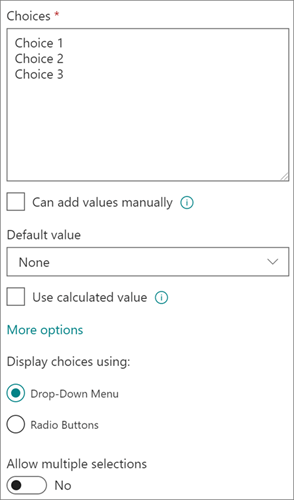
Tiek izmantota, lai saglabātu hipersaiti uz tīmekļa lapu, grafiku vai citu resursu.
Kolonnā Hipersaite tiek glabāts tīmekļa lapas, grafikas vai cita resursa vienotais resursu vietrādis (URL). Atkarībā no izvēlētā parādīšanas formāta tā parāda hipersaiti, uz kuras var noklikšķināt, lai piekļūtu resursam, vai grafiku, nevis grafikas faila vietrādi URL.
Kad lietotājs pievieno hipersaiti uz saraksta vienumu, tam ir jāievada vietrādis URL un aprakstošs teksts, kas tiek rādīts kolonnā. Ja vietrādis URL ir paredzēts grafikas failam, piemēram, http://www.example.com/image.gif, viņi pēc izvēles var ievadīt aprakstošu alternatīvo tekstu, kas tiek rādīts lietotājiem, kuri izslēdz grafikas savās pārlūkprogrammās vai izmanto ekrāna lasīšanas programmatūru, lai grafikas ekrānā pārvērstu par izrunātiem vārdiem.
Tiek izmantots, lai glabātu naudas vērtības.
Padomi vai valūtas kolonnasizvēlēšanās
Gan kolonnas Skaitlis, gan Valūta tipos tiek glabātas skaitliskās vērtības. Izmantojiet skaitļu kolonnu , lai saglabātu skaitliskus datus matemātiskajiem aprēķiniem, kas nav finanšu aprēķini vai kuriem nav nepieciešama augsta precizitātes pakāpe. Izmantojiet kolonnu Valūta , lai saglabātu skaitliskus datus finanšu aprēķiniem vai gadījumos, kad aprēķinos nevēlaties noapaļot skaitļus. Atšķirībā no kolonnas Skaitlis kolonna Valūta ir precīza 15 cipari pa kreisi no decimālzīmes un 4 cipari pa labi. Gan kolonnu tipiSkaitlis, gan Valūta nodrošina iepriekš definētus formātus, kas nosaka, kā dati tiek rādīti.
Kolonnu Valūta varat pielāgot šādi:
-
Minimālo un maksimālo atļauto vērtību norādīšana Ierobežojiet to valūtas vērtību diapazonu, ko lietotāji var ievadīt. Piemēram, ja kolonnā tiek glabāti pasākuma uzrādītie izdevumi un jūsu organizācija ierobežo atskaišu sniegšanu par vērtībām konkrētā diapazonā, varat norādīt šos ierobežojumus kā minimālās un maksimālās vērtības.
-
Decimāldaļu vietas ietveriet Norādiet, vai vērtībām ir decimāldaļas vietas un saglabājamo decimāldaļu skaits. Valūtas vērtībām varat izvēlēties divas decimāldaļas vietas vai, ja vēlaties saglabāt tikai noapaļotās vērtības, varat izvēlēties nulli. Aprēķinos ar vērtībām, kas nav naudas vērtības, kurām nepieciešama augsta precizitātes pakāpe, varat izvēlēties ierobežot decimāldaļu skaitu līdz nullei līdz piecām, vai precīzākām vērtībām izvēlēties Automātiski, lai aprēķina rezultātam automātiski izmantotu atbilstošo decimāldaļu skaitu.
-
Noklusējuma vērtības parādīšana Automātiski parādīt noteiktu vērtību, kad kāds pievieno jaunu vienumu, vienlaikus ļaujot lietotājiem ievadīt citu vērtību, ja tas ir nepieciešams. Noklusējuma vērtība palīdz lietotājiem ātrāk ievadīt informāciju. Piemēram, ja kolonnā tiek glabāti izdevumi jaunu kontu iestatīšanai un izdevumi parasti ir vienādi visos jaunajos kontos, varat norādīt šo summu kā noklusējuma vērtību. Līdz ar to šī vērtība tiek parādīta automātiski, kad sarakstam tiek pievienots jauns vienums un grupas dalībniekiem numurs nav jāievada.
Noklusējuma vērtība var būt jūsu norādīta vērtība vai aprēķina rezultāts, kas tiek dēvēta par aprēķināto vērtību. Aprēķinātās vērtības ir noderīgas, ja vēlaties automātiski parādīt konkrētu vērtību, taču vērtība var atšķirties atkarībā no vienuma, tā pievienošanas, vienuma pievienošanas laika vai citiem iemesliem. Lai izmantotu aprēķinātu vērtību, ievadiet formulu, nevis konkrētu tekstu kā noklusējuma vērtību. Formula var aprēķināt vērtību, pamatojoties uz citās kolonnās vai sistēmas funkcijās iegūtu informāciju.
-
Valūtas formāta izvēle Pārliecinieties, vai visas kolonnas vērtības ir atkarīgas no vienas valūtas, atlasot konkrētu valūtas formātu kolonnai. Nolaižamajā lodziņā tiek piedāvātas vairāk nekā 100 valsts/reģiona iespējas, tāpēc varat norādīt valūtu lielākajā daļā vietējo formātu.
Izmantojiet, lai vienu attēla failu no ierīces pievienotu saraksta vai bibliotēkas vienumam.
Kad sarakstam vai bibliotēkai pievienojat kolonnu Attēls, varat:
-
Pievienojiet attēlu, izmantojot saraksta vai bibliotēkas veidlapu. Piemēram, ekrānuzņēmumā zem ierīces fotoattēla atrodas kolonna Attēls.
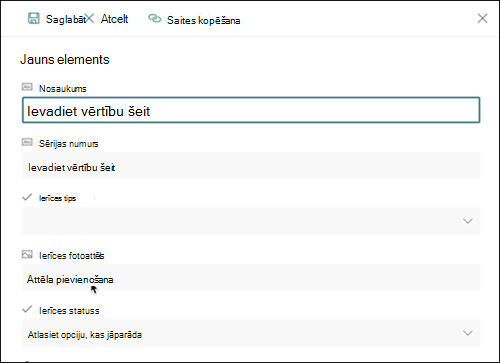
-
Skatiet, aizstājiet vai dzēsiet attēlu, skatot vienuma vai faila rekvizītus formā, atlasot ikonu Rediģēt ( zīmuli) vai ikonu Dzēst (atkritumu vara).
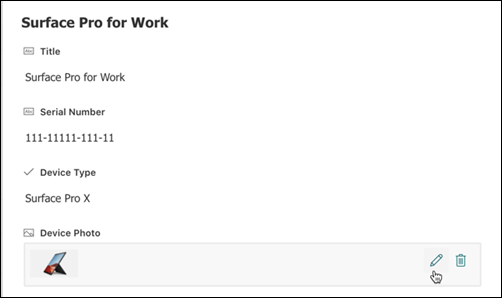
Izmantojiet šo kolonnas tipu, lai vietnes lietotāji varētu atlasīt vērtības no noteiktas pārvaldīto terminu kopas un lietot šīs vērtības to saturam. Lietotāji var izveidot un konfigurēt pārvaldīto metadatu kolonnu, lai to kartētu esošā terminu kopā vai terminu kopā, vai izveidot jaunu terminu kopu tieši pārvaldīto metadatu kolonnai.
Pārvaldīto metadatu kolonnām ir vairāki unikāli līdzekļi un raksturlielumi, kas palīdz lietotājiem atlasīt un lietot satura terminus, piemēram, "tipa turpmāka" atbalstu, kā arī atbalstu terminu, aprakstu, sinonīmu un daudzvalodu vērtību neskaidrību ināšanai.
Pārvaldīto metadatu kolonnas veicina konsekventu metadatu izmantošanu visās vietnēs, jo tās sniedz lietotājiem to terminu sarakstu, kurus tie var lietot saturam.
Šos terminus nodrošina terminu kopa, ko centralizēti pārvalda terminu krātuves pārvaldības rīks, un to pārvalda terminu krātuves administrators vai citas personas, kurām ir terminu pārvaldības atļaujas. Ikreiz, kad tiek atjaunināta terminu kopa, ar kuru saistīta noteikta pārvaldīto metadatu kolonna, atjauninātie termini automātiski kļūst pieejami lietotājiem tur, kur ir pieejama šī pārvaldīto metadatu kolonna.
Pārvaldīto metadatu kolonnu var pielāgot šādi:
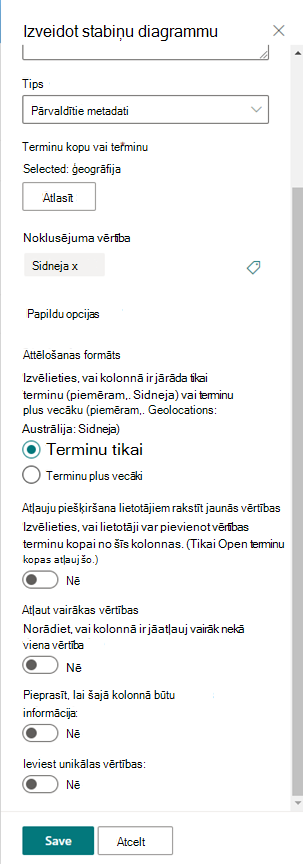
Terminu kopas vai termina atlasīšana — norādiet terminu kopu, kas satur nepieciešamās vērtības, kas jāsaista ar šo kolonnu.
Kad tiek atrasta terminu kopa, noklikšķiniet uz tās, lai atlasītu pirmo hierarhijas līmeni, kas jārāda kolonnā. Līmeņi zem atlasītā termina tiks parādīti tikai tad, ja lietotājs atlasa vērtību.
Noklusējuma vērtības parādīšana — konkrēta vērtība tiek atlasīta automātiski, kad kāds lietotājs pievieno jaunu vienumu, vienlaikus atlasot dažādus terminus, ja viņiem tas ir jādara.
Noklusējuma vērtība palīdz lietotājiem ātrāk ievadīt informāciju. Piemēram, ja ar kolonnu saistītā terminu kopa attēlo dažādas ģeogrāfijas, kurās strādā jūsu organizācija, un pastāv viens atrašanās vietas termins, kas ir saistīts ar šī saraksta vai bibliotēkas saturu, varat atlasīt šo terminu kā noklusējuma vērtību. Līdz ar to šis atrašanās vietas termins tiek atlasīts automātiski, kad sarakstam vai bibliotēkai tiek pievienots jauns vienums, un lietotājiem šī atrašanās vieta nav jāatlasa, ja vien tā nav atšķirīga.
Izvēlēties parādīšanas formātu — atlasīto terminu kopā atlasīto vērtību var parādīt kā vienu vērtību, kurā ir tikai termina etiķete (piemēram, Sidneja) vai kā pilna termina & tā vecākiem hierarhiskais ceļš (piemērs: Ģeogrāfiskā_atrašanās vieta: Austrālija: Sidneja)
Atļaut lietotājiem ievadīt jaunas vērtības — iespējojot šo opciju, lietotāji var terminu kopai pievienot jaunus terminus. Ņemiet vērā, ka šī opcija ir pieejama tikai tad, ja ir norādīts, ka terminu kopa ir atvērta lietotāju ieguldījums.
Atļaut vairākas vērtības — atlasot šo opciju, kolonnai var būt vairākas vērtības. Ņemiet vērā, ka šī līdzekļa iespējošana neļaus kārtot datus saraksta skatos.
Papildinformāciju par pārvaldītajiem metadatiem un to lietošanu skatiet rakstā Ievads par pārvaldītajiem metadatiem.
Piezīme.: Pārvaldīto metadatu opcija pašlaik tiek izlaista atlasītās versijas laidiena klientiem un dažiem lietotājiem var nebūt pieejama.
Kolonnas palīdz izveidot jēgpilnus saraksta vai bibliotēkas vienumu skatus. Izmantojot kolonnas, varat kārtot, grupēt un filtrēt vienumus, kā arī automātiski aprēķināt datus par vienumiem un parādīt šo aprēķinu rezultātus. Kolonnas arī sniedz iespēju norādīt, kāda informācija par vienumu ir jāievada, ja kāds pievieno vienumu sarakstam vai bibliotēkai. Kad tiek pievienots vienums, tiek parādīta forma, kas nodrošina laukus un informācijas ievadīšanas opcijas. Veidojot sarakstu vai bibliotēku, noteiktas kolonnas, piemēram, Virsraksts un Modificēja, tiek izveidotas automātiski. Varat izveidot papildu kolonnas atbilstoši savām vajadzībām. Jūsu izveidotās kolonnas nosaka, kuri lauki un opcijas tiek parādīti šajā formā, un kolonnas, kuras var pievienot saraksta vai bibliotēkas skatiem.
Izveidojot kolonnu, norādiet, kāda tipa kolonnu vēlaties izmantot. Dažos gadījumos esošai kolonnai varat izvēlēties arī citu kolonnas tipu, taču tas ir atkarīgs no tā, kāda veida un cik daudz datu pašlaik tiek glabāts kolonnā. Mainot esošas kolonnas tipu, var bojāt kolonnā jau saglabātos datus. Šo iemeslu dēļ ir svarīgi izlemt, kāda veida datus vēlaties glabāt, pirms kolonnas izveides. Izvēloties, kuru kolonnas tipu vēlaties izmantot, ņemiet vērā tālāk norādīto informāciju.
-
Kāda veida datus vēlaties glabāt? Vai tikai vēstules? Vai tikai skaitļi? Vai formatēts teksts? Piemēram, nevar saglabāt burtus kolonnā Skaitlis . Informācija par to, kāda veida datus vēlaties glabāt, ir pirmā darbība, lai izvēlētos piemērotāko kolonnas tipu.
Daži faila metadati, piemēram, izveides datums un modificēšanas datums, jau ir pieejami slēptās, automātiski ģenerētās kolonnās, ko varat padarīt redzamus savā sarakstā.
-
Vai vēlaties izmantot datus finanšu aprēķinos? Ja tā ir, vislabākā opcija ir kolonnas Valūta tips.
-
Vai vēlaties izmantot datus matemātiskajiem aprēķiniem? Cik precīzi ir jābūt šiem aprēķiniem? Varat aprēķināt datus skaitļa vaivalūtas kolonnās , bet ne teksta kolonnās . Turklāt aprēķini kolonnā Valūta ir vispiemērotākie.
-
Kā vēlaties kārtot datus kolonnā? Teksta kolonnā skaitļi tiek kārtoti kā rakstzīmju virknes (1, 10, 100, 2, 20, 200 utt.), nevis kā skaitliskas vērtības. Lai kārtotu skaitļus kā skaitliskas vērtības, izmantojiet kolonnu Skaitlis vai Valūta. Turklāt daudzi datumu formāti netiek pareizi kārtoti, ja tie tiek glabāti teksta kolonnā. Lai nodrošinātu pareizu datumu kārtošanu, izmantojiet kolonnu Datums un laiks.
-
Vai vēlaties nodrošināt, lai lietotāji kolonnā ievadītu informāciju? Šādā gadījumā varat norādīt, ka kolonna ir nepieciešama, un personas nevar pievienot vienumu, neie ievadīt informāciju.
Izmantojiet šo kolonnas lauka tipu, lai apkopotu un parādītu mazu neformatēta teksta apjomu vienā rindiņā, ieskaitot:
-
Tikai teksts, piemēram, vārdi, uzvārdi vai nodaļu nosaukumi.
-
Teksta un ciparu, piemēram, adrešu vai konta numuru, kombinācijas
-
Skaitļi, kas netiek izmantoti aprēķinos, piemēram, darbinieku ID numuri, tālruņa numuri, pasta indeksi vai daļu numuri
Vienā teksta kolonnas rindiņā vienā rindiņā tiek rādītas 255 rakstzīmes. Ja veidojat saraksta vai bibliotēkas kolonnu un vēlaties parādīt formatētu tekstu vai vairākas teksta rindiņas vienlaikus, izveidojiet kolonnu Vairākas teksta rindiņas. Varat mainīt esošu teksta vienas rindiņas kolonnu uz kolonnu Vairākas teksta rindiņas, nezaudējot šajā kolonnā esošos datus.
Atsevišķas teksta rindiņas kolonnu var pielāgot šādi:
-
Rakstzīmju ierobežojuma piešķiršana Ierobežojiet rakstzīmju skaitu, iestatot maksimālo rakstzīmju skaitu. Piemēram, ja kolonnā tiek glabāti piecu ciparu darbinieku ID numuri, varat izmantot šo līdzekli, lai nodrošinātu, ka lietotāji ievada tikai piecas rakstzīmes.
-
Noklusējuma vērtības parādīšana Automātiski parādīt konkrētu tekstu, kad kāds pievieno jaunu vienumu, vienlaikus ļaujot lietotājiem ievadīt citu tekstu, ja tas ir nepieciešams. Iestatot noklusējuma vērtību, lietotāji var ievadīt informāciju ātrāk, akceptējot noklusējuma vērtību, ja vien tas nav jāmaina. Piemēram, ja kolonnā tiek glabāts projektam piešķirtais uzņēmuma nosaukums un jūsu organizācija sadarbojas ar konkrētu uzņēmumu lielākajai daļai projektu, varat ievadīt šī uzņēmuma nosaukumu kā noklusējuma vērtību. Līdz ar to uzņēmuma nosaukums tiek parādīts automātiski, kad sarakstam tiek pievienots jauns projekts, un grupas dalībniekiem šis vārds nav jāievada.
Noklusējuma vērtība var būt jūsu norādīts teksts vai aprēķina rezultāts, kas tiek dēvēts par aprēķināto vērtību. Aprēķinātās vērtības ir noderīgas, ja vēlaties automātiski parādīt konkrētu tekstu, bet teksts var atšķirties atkarībā no tā, kurš ir pievienojis vienumu, kad tas tika pievienots, vai citu iemeslu dēļ. Lai izmantotu aprēķinātu vērtību, ievadiet formulu, nevis konkrētu tekstu kā noklusējuma vērtību. Formula var aprēķināt vērtību, pamatojoties uz informāciju citās kolonnās vai sistēmas funkcijām, piemēram, [šodien], lai norādītu pašreizējo datumu, vai [es], lai parādītu tās personas vārdu, kas pievieno vai maina vienumu
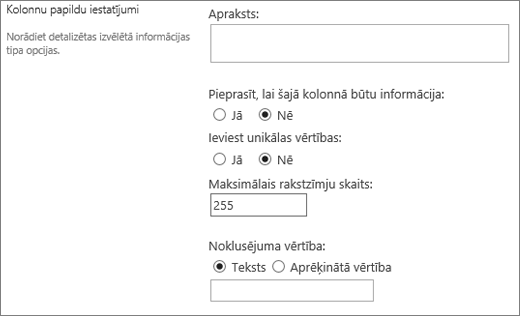
Izmantojiet šo saraksta vai bibliotēkas kolonnas lauka tipu, lai apkopotu un parādītu formatētu tekstu vai garu tekstu un skaitļus vairāk nekā vienā rindiņā, piemēram, vienuma aprakstu. Teksta kolonnā vairākas rindiņas var saglabāt līdz 63 999 rakstzīmēm, kā arī varat norādīt parādāmo teksta rindiņu skaitu, kad lietotāji ievada informāciju par vienumu. Šī tipa kolonnā tiek rādīts viss teksts, kad kolonna tiek skatīta sarakstā vai bibliotēkā.
Varat pielāgot kolonnu Vairākas teksta rindiņas šādi:
-
Rādīšanas ierobežojuma piešķiršana Ierobežojiet to rindiņu skaitu, kas tiek parādītas, kad lietotāji ievadīs informāciju par vienumu , kam ir rediģēšanas rindu skaits. Piemēram, ja kolonnā tiek glabātas garas piezīmes par kalendāra notikumu, varat izvēlēties rādīt desmit teksta rindiņas. Tas lietotājiem atvieglo informācijas ievadi, jo var ērti redzēt visu ievadīto tekstu. Savukārt, ja kolonnā tiek glabāts tikai teikums vai divi par pasākumu, varat izvēlēties rādīt tikai divas vai trīs teksta rindiņas.
Ja piešķirat rādīšanas ierobežojumu, tas neierobežo teksta apjomu, kas tiek parādīts, kad kolonna tiek parādīta sarakstā. Viss vienumam ievadītais teksts tiek parādīts kolonnā.
-
Atļaut neierobežotu garumu (pieejams tikai dokumentu bibliotēkās) Izmantojot vairākas teksta rindiņas dokumentu bibliotēkā, varat norādīt, ka lauka garums nav ierobežots.
-
Teksta formatējuma iespējošana vai atspējošana(pieejams tikai sarakstos) Norādiet teksta tipu, kas ļauj iestatīt, vai lietotāji tekstam var lietot formatējumu, piemēram, treknrakstu, slīprakstu vai krāsas. Pastāv divas opcijas: vienkāršs teksts, kas neatbalsta formatēšanas opcijas; vai uzlabots bagātināts teksts, kas atbalsta vienkāršu formatējumu, piemēram, treknrakstu, slīprakstu, sarakstus ar aizzīmēm vai numurētus sarakstus, krāsainu tekstu un fona krāsas. Tajā ir arī hipersaišu, attēlu un tabulu papildu opcijas.
-
Pievienošanas izmaiņas(pieejams tikai sarakstos) Ja sarakstam ir iespējota versiju izveide, opcija Pievienot izmaiņas esošajam tekstam norāda, vai lietotāji var pievienot jaunu tekstu par vienumu, neaizstājot esošu tekstu par šo vienumu. Ja izvēlēsities nepievienot izmaiņas, jaunais teksts par vienumu aizstās esošu tekstu par šo kolonnas vienumu. Ja izvēlaties pievienot izmaiņas, lietotāji var ievadīt papildinformāciju par vienumu, vienlaikus skatot iepriekš ievadīto tekstu un datumu un laiku, kad teksts tika ievadīts. Skatot sarakstā, nevis kā vienumu formas lauku, kolonnā tiek parādīta hipersaite Skata ieraksti, nevis teksts, un lietotāji var noklikšķināt uz hipersaites, lai skatītu visu šī vienuma kolonnā saglabāto informāciju.
Svarīgi!: Ja pēc kolonnas izveides izslēdzat šo opciju, tiek izdzēsta visa informācija, izņemot pēdējo ierakstu.
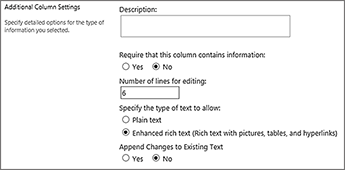
Iestatījumi saraksts
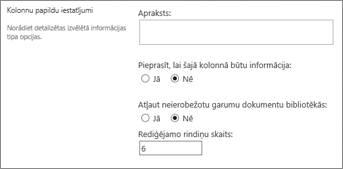
Iestatījumi bibliotēkām
Izmantojiet šo kolonnas lauka tipu, lai ļautu lietotājiem izvēlēties jūsu nodrošināto opciju sarakstu. Šis kolonnas tips ir ideāla izvēle gadījumos, kad vēlaties nodrošināt, ka visi kolonnas dati ir konsekventi, jo varat ierobežot kolonnā glabātās vērtības.
Padoms.: Lai ierobežotu kolonnas vērtības līdz tikai tām vērtībām, kas ir saglabātas vietnē, izmantojiet uzmeklēšanas kolonnu, nevis kolonnu Izvēle. Papildinformāciju par uzmeklēšanas kolonnām skatiet tālāk šajā rakstā.
Kolonnu Izvēle varat pielāgot šādi:
-
Definējiet izvēļu sarakstu Norādiet precīzu to vērtību sarakstu, ko lietotāji var izvēlēties. Lai nodrošinātu šo sarakstu, aizstājiet teksta paraugu lodziņā Ierakstiet katru izvēli atsevišķā rindā ar vērtībām, kuras vēlaties. Ierakstiet katru vērtību atsevišķā rindā. Lai sāktu jaunu rindiņu, nospiediet taustiņu ENTER.
-
Attēlojuma formāta izvēle Atļaujiet vairākatlasi ar izvēles rūtiņām vai vienu atlasi bez tās. Ņemiet vērā SharePoint ka radiopogas tiks rādītas tikai klasiskajā SharePoint.
-
Papildu pielāgotu izvēļu iespējošana Lai ļautu lietotājiem ievadīt vērtību, kas nav iekļauta izvēļu sarakstā, ieslēdziet aizpildījuma izvēles iespējas. Tas ir ieteicams, ja nezināt visas vērtības, kas lietotājiem jāievada par vienumiem. Ja vēlaties, lai lietotāji izmantotu tikai jūsu atlasītās vērtības, izslēdziet aizpildījuma izvēles.
-
Noklusējuma vērtības parādīšana Automātiski atlasiet noteiktu vērtību, kad kāds pievieno jaunu vienumu, vienlaikus ļaujot lietotājiem izvēlēties citu vērtību, ja tas viņiem ir jādara. Noklusējuma vērtība palīdz lietotājiem ātrāk ievadīt informāciju. Piemēram, ja kolonnā ir to uzņēmumu nosaukumi, kuri piešķirti projektam, un jūsu organizācija sadarbojas ar konkrētu uzņēmumu lielākajai daļai projektu, varat ievadīt šī uzņēmuma nosaukumu kā noklusējuma vērtību. Līdz ar to uzņēmuma nosaukums tiek parādīts automātiski, kad sarakstam tiek pievienots jauns projekts un grupas dalībniekiem šis vārds nav jāizvēlas.
Noklusējuma vērtība var būt jūsu norādīta vērtība vai aprēķina rezultāts, kas tiek dēvēta par aprēķināto vērtību. Aprēķinātās vērtības ir noderīgas, ja vēlaties automātiski parādīt konkrētu kolonnas tekstu, taču teksts var atšķirties atkarībā no tā, kurš ir pievienojis vienumu, kad tas tika pievienots, vai citu iemeslu dēļ. Lai izmantotu aprēķinātu vērtību, ievadiet formulu, nevis konkrētu tekstu kā noklusējuma vērtību. Formula var aprēķināt vērtību, pamatojoties uz informāciju citās kolonnās vai sistēmas funkcijām, piemēram, [šodien], lai norādītu pašreizējo datumu, vai [es], lai parādītu tās personas vārdu, kura pievieno vai maina vienumu.
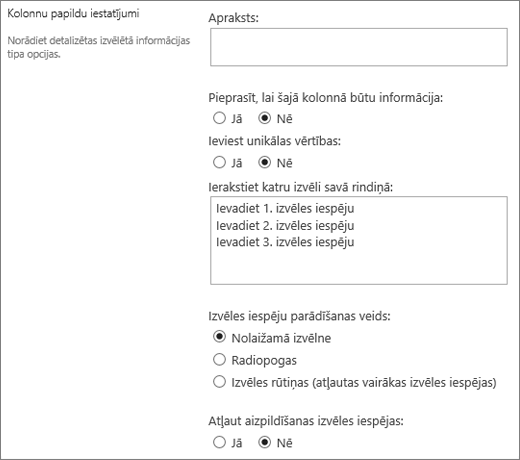
Izmantojiet šo kolonnas lauka tipu, lai glabātu skaitliskas vērtības, kas nav naudas vērtības.
Padomi vai valūtas kolonnasizvēlēšanās
Gan kolonnas Skaitlis, gan Valūta tipos tiek glabātas skaitliskās vērtības. Izmantojiet skaitļu kolonnu , lai saglabātu skaitliskus datus matemātiskajiem aprēķiniem, kuriem nav nepieciešami finanšu aprēķini vai nav nepieciešama augsta precizitātes pakāpe. Izmantojiet kolonnu Valūta , lai saglabātu skaitliskus datus finanšu aprēķiniem vai gadījumos, kad aprēķinos nevēlaties noapaļot skaitļus. Atšķirībā no kolonnas Skaitlis kolonna Valūta ir precīza 15 cipari pa kreisi no decimālzīmes un 4 cipari pa labi. Gan kolonnu tipiSkaitlis, gan Valūta nodrošina iepriekš definētus formātus, kas nosaka, kā dati tiek rādīti.
Kolonnu Skaitlis varat pielāgot šādi:
-
Minimālo un maksimālo vērtību norādīšana Ierobežojiet to skaitļu diapazonu, ko lietotāji var ievadīt. Piemēram, ja kolonnā tiek glabāts uzdevumam paveiktais darba apjoms kā procentuāla vērtība, varat norādīt nulli kā minimālo vērtību un simts kā maksimālo vērtību. Līdzīgi, ja kolonnā tiek glabāts pasākuma dalībnieku skaits un vēlaties ierobežot dalībnieku skaitu līdz konkrētam skaitam, varat ievadīt maksimālo dalībnieku skaitu kā maksimālo vērtību.
-
Decimāldaļu vietas ietveriet Norādiet, vai skaitļos ir decimāldaļas vietas un saglabājamo decimāldaļu skaits. Ja kolonnā, iespējams, būs jāglabā skaitļi ar vairāk nekā piecām decimāldaļas vietām, varat izvēlēties Automātiski, atlasot iekļaujamās decimāldaļas vietu skaitu. Automātiska ir laba izvēle, ja kolonnā tiek glabāti aprēķinu rezultāti un vēlaties, lai rezultāts būtu pēc iespējas precīzāks. Tomēr, ja vēlaties nodrošināt, lai visām kolonnas vērtībām būtu vienāds decimāldaļu skaits, ir ieteicams decimāldaļas vietu skaitu ierobežot līdz nullei, tikai veseliem skaitļiem vai citam decimāldaļu skaitam līdz piecām.
-
Noklusējuma vērtības parādīšana Automātiski parādīt noteiktu numuru, kad kāds pievieno jaunu vienumu, vienlaikus ļaujot lietotājiem ievadīt atšķirīgus numurus, ja tas ir nepieciešams. Noklusējuma vērtība palīdz lietotājiem ātrāk ievadīt informāciju. Piemēram, ja kolonnā tiek glabāts datoru skaits, kas katram grupas dalībniekam ir un katram grupas dalībniekam ir vismaz viens dators, kā noklusējuma vērtību ievadiet 1 . Rezultātā 1 parādās automātiski, kad sarakstam tiek pievienots jauns vienums, un grupas dalībniekiem numurs nav jāievada.
Noklusējuma vērtība var būt jūsu norādīts skaitlis vai aprēķina rezultāts, kas tiek dēvēts par aprēķināto vērtību. Aprēķinātās vērtības ir noderīgas, ja vēlaties automātiski parādīt konkrētu skaitli, bet skaitlis var atšķirties atkarībā no tā, kurš ir pievienojis vienumu, kad tas tika pievienots, vai citu iemeslu dēļ. Lai izmantotu aprēķinātu vērtību, ievadiet formulu, nevis noteiktu skaitli kā noklusējuma vērtību. Formula var aprēķināt skaitli, pamatojoties uz citu kolonnu vai sistēmas funkciju informāciju.
-
Skaitļu kā procentu formatēšana Iestatījums Rādīt kā procentuālo vērtību ļauj parādīt un saglabāt skaitli kā procentus, kā arī apstrādāt to kā procentus, kad tas tiek izmantots citu vērtību jāaprēķina.
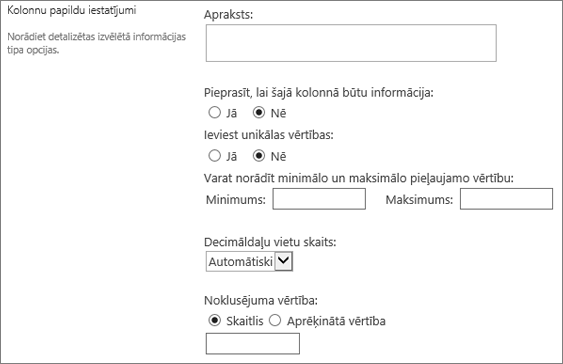
Izmantojiet šo kolonnas lauka tipu, lai glabātu naudas vērtības.
Padomi vai valūtas kolonnasizvēlēšanās
Gan kolonnas Skaitlis, gan Valūta tipos tiek glabātas skaitliskās vērtības. Izmantojiet skaitļu kolonnu , lai saglabātu skaitliskus datus matemātiskajiem aprēķiniem, kas nav finanšu aprēķini vai kuriem nav nepieciešama augsta precizitātes pakāpe. Izmantojiet kolonnu Valūta , lai saglabātu skaitliskus datus finanšu aprēķiniem vai gadījumos, kad aprēķinos nevēlaties noapaļot skaitļus. Atšķirībā no kolonnas Skaitlis kolonna Valūta ir precīza 15 cipari pa kreisi no decimālzīmes un 4 cipari pa labi. Gan kolonnu tipiSkaitlis, gan Valūta nodrošina iepriekš definētus formātus, kas nosaka, kā dati tiek rādīti.
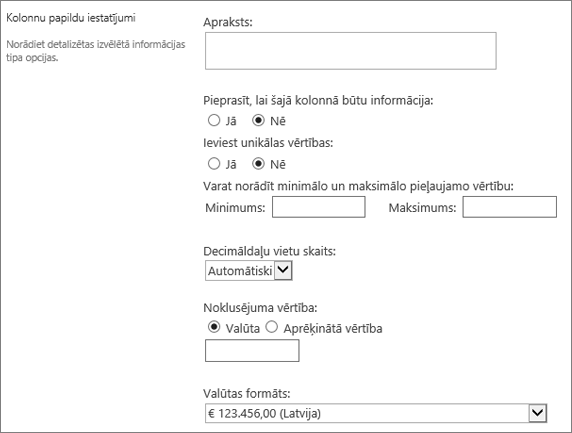
Kolonnu Valūta varat pielāgot šādi:
-
Minimālo un maksimālo vērtību norādīšana Ierobežojiet to valūtas vērtību diapazonu, ko lietotāji var ievadīt. Piemēram, ja kolonnā tiek glabāti pasākuma uzrādītie izdevumi un jūsu organizācija ierobežo atskaišu sniegšanu par vērtībām konkrētā diapazonā, varat norādīt šos ierobežojumus kā minimālās un maksimālās vērtības.
-
Decimāldaļu vietas ietveriet Norādiet, vai vērtībām ir decimāldaļas vietas un saglabājamo decimāldaļu skaits. Valūtas vērtībām varat izvēlēties divas decimāldaļas vietas vai, ja vēlaties saglabāt tikai noapaļotās vērtības, varat izvēlēties nulli. Aprēķinos ar vērtībām, kas nav naudas vērtības, kurām nepieciešama augsta precizitātes pakāpe, varat izvēlēties ierobežot decimāldaļu skaitu līdz nullei līdz piecām, vai precīzākām vērtībām izvēlēties Automātiski, lai aprēķina rezultātam automātiski izmantotu atbilstošo decimāldaļu skaitu.
-
Noklusējuma vērtības parādīšana Automātiski parādīt noteiktu vērtību, kad kāds pievieno jaunu vienumu, vienlaikus ļaujot lietotājiem ievadīt citu vērtību, ja tas ir nepieciešams. Noklusējuma vērtība palīdz lietotājiem ātrāk ievadīt informāciju. Piemēram, ja kolonnā tiek glabāti izdevumi jaunu kontu iestatīšanai un izdevumi parasti ir vienādi visos jaunajos kontos, varat norādīt šo summu kā noklusējuma vērtību. Līdz ar to šī vērtība tiek parādīta automātiski, kad sarakstam tiek pievienots jauns vienums un grupas dalībniekiem numurs nav jāievada.
Noklusējuma vērtība var būt jūsu norādīta vērtība vai aprēķina rezultāts, kas tiek dēvēta par aprēķināto vērtību. Aprēķinātās vērtības ir noderīgas, ja vēlaties automātiski parādīt konkrētu vērtību, taču vērtība var atšķirties atkarībā no vienuma, tā pievienošanas, vienuma pievienošanas laika vai citiem iemesliem. Lai izmantotu aprēķinātu vērtību, ievadiet formulu, nevis konkrētu tekstu kā noklusējuma vērtību. Formula var aprēķināt vērtību, pamatojoties uz citās kolonnās vai sistēmas funkcijās iegūtu informāciju.
-
Valūtas formāta izvēle Pārliecinieties, vai visas kolonnas vērtības ir atkarīgas no vienas valūtas, atlasot konkrētu valūtas formātu kolonnai. Nolaižamajā lodziņā tiek piedāvātas vairāk nekā 100 valsts/reģiona iespējas, tāpēc varat norādīt valūtu lielākajā daļā vietējo formātu.
Izmantojiet šo kolonnas lauka tipu, lai saglabātu kalendāra datumus vai gan datumus, gan laikus. Datuma formāts ir atkarīgs no vietnes reģionālajiem iestatījumiem. Ja nepieciešamais formāts nav pieejams, lūdziet administratoram vietnei pievienot atbalstu atbilstošam reģionam.
Kolonnu Datums un laiks varat pielāgot šādi:
-
Iekļaujiet tikai datumu vai gan datumu, gan laiku Norādiet, vai vēlaties iekļaut tikai kalendāra datumu vai gan kalendāra datumu, gan dienas laiku.
-
Noklusējuma vērtības parādīšana Automātiski parādīt noteiktu datumu vai datumu un laiku, kad kāds pievieno jaunu vienumu, kā arī ļauj lietotājiem ievadīt citu vērtību, ja tas ir nepieciešams. Noklusējuma vērtība palīdz lietotājiem ātrāk ievadīt informāciju. Piemēram, ja kolonnā tiek glabāts datums, kad ir radušies izdevumi, un lielākā daļa izdevumu rodas finanšu gada pirmajā dienā, varat norādīt finanšu gada pirmo dienu kā noklusējuma vērtību. Līdz ar to datums tiek parādīts automātiski, kad sarakstam tiek pievienots jauns vienums un grupas dalībniekiem šis datums nav jāievada.
Noklusējuma vērtība var būt jūsu norādīta vērtība, datums, kad vienums tiek pievienots sarakstam vai bibliotēkai, vai aprēķina rezultāts, kas tiek dēvēts par aprēķināto vērtību. Aprēķinātās vērtības ir noderīgas, ja vēlaties automātiski parādīt noteiktu datumu vai laiku, bet datums vai laiks var atšķirties atkarībā no vienuma. Lai izmantotu aprēķinātu vērtību, ievadiet formulu kā noklusējuma vērtību. Formula var aprēķināt vērtību, pamatojoties uz informāciju citās kolonnās vai sistēmas funkcijām, piemēram, [šodien], lai norādītu pašreizējo datumu. Piemēram, ja vēlaties, lai kolonnā tiktu rādīts datums, kas ir 30 dienas pēc pašreizējā datuma, ierakstiet vienādojumu =[TODAY]+30lodziņā Aprēķinātā vērtība.
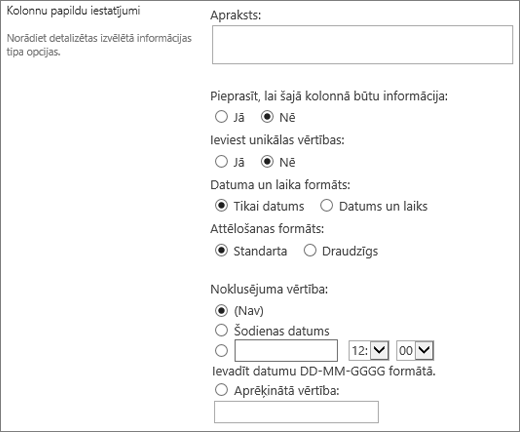
Izmantojiet šo kolonnas lauka tipu, lai ļautu lietotājiem izvēlēties vērtības, pamatojoties uz vietnē jau saglabāto informāciju. Piemēram, ja vēlaties, lai kolonnā tiktu glabāti to klientu kontu nosaukumi, kuriem ir piešķirti darbinieki, un kontu sarakstam ir jābūt ierobežotam ar klientu kontu sarakstu vietnē, varat izveidot uzmeklēšanas kolonnu, kurā redzami vārdi sarakstā Klientu konti. Uzmeklēšanas kolonnas izvēles saraksts tiek parādīts izvēršanas lodziņā, kas tiek dēvēts par nolaižamo izvēlni, vai sarakstlodziņš atkarībā no tā, vai atļaujat lietotājiem atlasīt vairākas vērtības.
Uzmeklēšanas kolonnu varat pielāgot šādi:
-
Uzmeklēšanas vērtību avota izvēle Norādiet vietnes sarakstu, bibliotēku vai diskusiju dēli, kurā ir kolonnā glabāamās vērtības. Avots nevar būt e- apakšvietne, darbvietas vietne, vikivietne vai emuārs. Kad esat norādīis sarakstu, bibliotēku vai diskusiju dēli, varat norādīt, kurā saraksta, bibliotēkas vai diskusiju dēļa kolonnā ir vērtības, no kurām lietotājiem jāizvēlas.
-
Atļaut vairākas atlases Atļaujiet lietotājiem izvēlēties tik daudz vērtību, cik viņiem patīk, vai ierobežot to vērtību skaitu, ko viņi var izvēlēties, atļaujot izmantot tikai vienu vērtību. Ja lietotāji var izvēlēties vairākas vērtības, visas vērtības tiek parādītas kolonnā, atdalītas ar semikolu (kolonnā ;).
-
Izvēlēties parādāmās kolonnas Varat pievienot vienu vai vairākas kolonnas, lai parādītu konkrēta tipa lauku vērtības šim kolonnas tipam.
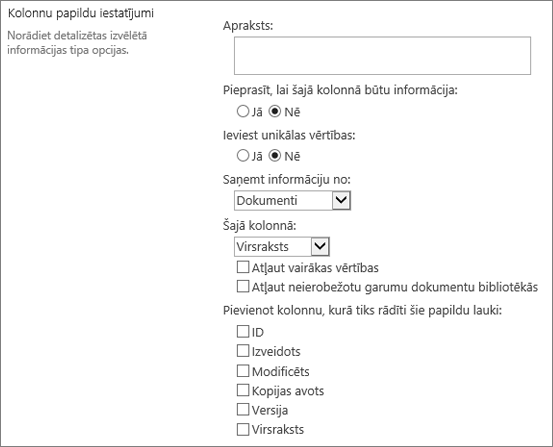
Izmantojiet šo kolonnas lauka tipu, lai saglabātu informāciju patiess/aplams vai jā/nē, piemēram, par to, vai kāds apmeklēs pasākumu. Ja lietotāji ievadīs informāciju par vienumu, jā/nē kolonna tiks parādīta kā viena izvēles rūtiņa. Lai norādītu Jā, grupas dalībnieki atzīmējiet izvēles rūtiņu. Lai norādītu Nē, grupas dalībnieki notīra izvēles rūtiņu.
Datus kolonnā Jā/nē var izmantot citu kolonnu aprēķinos. Šādos gadījumos Jā tiek pārvērsta par skaitlisku vērtību viens (1) un nē tiek pārvērsts par skaitlisku vērtību nulle (0).
Jā/nē kolonnu var pielāgot, izvēloties tai noklusējuma vērtību. Noklusējuma vērtība ir atlase, kas tiek parādīta automātiski, kad kāds pievieno jaunu vienumu. Lietotāji var atlasīt citu vērtību, ja tas ir jādara. Kolonnai Jā/nē varat norādīt, vai izvēles rūtiņa ir atzīmēta automātiski, norādot vērtību Jā vai Nē, norādot vērtību Nē.
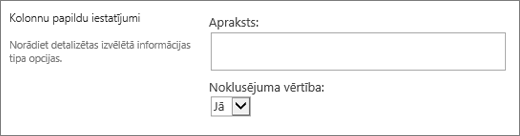
Izmantojiet šo kolonnas lauka tipu, lai nodrošinātu meklējamo personu un grupu sarakstu, no kurām lietotāji var izvēlēties, kad pievienot vai rediģēt vienumu. Piemēram, uzdevumu saraksta kolonnā Persona vai Grupa ar nosaukumu Kam piešķirts var norādīt to personu sarakstu, kurām var piešķirt uzdevumu. Saraksta saturs ir atkarīgs no tā, kā vietnei SharePoint konfigurēti direktorija pakalpojumi un grupas. Lai pielāgotu saraksta saturu, iespējams, jāsazinās ar administratoru.
Kolonnu Persona vai Grupa varat pielāgot šādi:
-
Atļaut vairākas atlases Atļaut lietotājiem atlasīt tik daudz opciju, cik tām patīk, vai ierobežot atlases reižu skaitu līdz tikai vienai opcijai.
-
Personu grupu iekļaujot vai izslēdzot Norādiet, vai sarakstā ir iekļautas tikai atsevišķas personas vai papildus iekļautas e-pasta adresātu sarakstus SharePoint grupas. Piemēram, sarakstā Uzdevumi varat iekļaut tikai atsevišķus cilvēkus, lai nodrošinātu, ka par katru uzdevumu ir atbildīga konkrēta persona. Projektu sarakstā, iespējams, vēlēsities iekļaut e-pasta adresātu sarakstus un SharePoint grupas, lai nodrošinātu, ka grupa ir saistīta ar katru projektu.
-
Saraksta ierobežošana, ierobežojiet tikai vietnes lietotājus Norādiet, vai sarakstā ir iekļautas visas personas un grupas direktorija pakalpojumā, vai tikai tās personas un grupas, kurām ir piekļuve vietnei kā SharePoint dalībnieki.
-
Parādāmās informācijas norādīšana Izvēlieties, kādu informāciju vēlaties parādīt par personām vai grupām. Piemēram, liela uzņēmuma kontaktpersonu sarakstā varat izvēlēties rādīt personas vārdu, attēlu un detalizētu informāciju, piemēram, prasmes un kompetenci. Mazas grupas kontaktpersonu sarakstā varat izvēlēties rādīt tikai personas vārdu vai e-pasta adresi.
Piezīme.: Klātbūtnes statuss, kas iepriekš bija pieejams ar nosaukumu (ar klātbūtnes statusu), nav pieejams mūsdienīgās pārlūkprogrammās. Jūsu organizācija var padarīt klātbūtnes informāciju pieejamu, veicot darbības, kas klasiskas vietnes SharePoint parādīšana Internet Explorer 10 režīmā.
Izmantojiet šo kolonnas lauka tipu, lai saglabātu hipersaiti uz tīmekļa lapu vai parādītu grafiku iekštīklā vai internetā.
Kolonnā Hipersaite vai Attēls tiek glabāts tīmekļa lapas, grafikas vai cita resursa vienotais resursu vietrādis (URL). Atkarībā no izvēlētā parādīšanas formāta tā parāda hipersaiti, uz kuras var noklikšķināt, lai piekļūtu resursam, vai grafiku, nevis grafikas faila vietrādi URL.
Lai parādītu URL kā hipersaiti, atlasiet hipersaites formātu. Kad lietotāji ievada informāciju par vienumu, viņi var ievadīt vietrādi URL un aprakstošu tekstu, kas tiek rādīts kolonnā, nevis vietrādi URL. Lai grafikas faila vietrāža URL vietā parādītu grafiku, atlasiet attēla formātu. Kad lietotāji ievadīs informāciju par vienumu, viņiem būs jāievada pilns grafikas faila vietrādis URL, piemēram, http://www.example.com/image.gif, un pēc izvēles var ievadīt aprakstošu alternatīvo tekstu grafikai, kas tiek rādīts lietotājiem, kuri pārlūkprogrammās izslēdz grafikas vai izmanto ekrāna lasīšanas programmatūru, lai grafikas ekrānā pārvērstu par izrunātiem vārdiem.
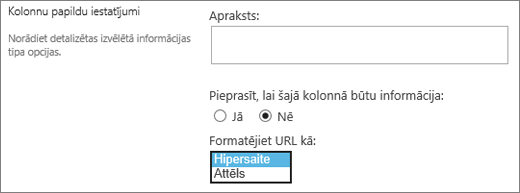
Izmantojiet šo kolonnas lauka tipu, lai parādītu informāciju, kuras pamatā ir tikai citu saraksta vai bibliotēkas kolonnu aprēķina rezultāti. Piemēram, izmantojot =[daudzums] * [preces cena], lai aprēķinātu kopējo cenu.
Kad sarakstam vai bibliotēkai pievienojat aprēķināto kolonnu, tiek izveidota formula, kurā ir operatori, piemēram, atņemšanas (-) un saskaitīšanas (+), funkciju, vērtību un atsauču uz citām kolonnām izveide. Formulas var aprēķināt datumus un laikus, izpildīt matemātiskus vienādojumus vai manipulēt ar tekstu. Piemēram, uzdevumu sarakstā varat izmantot šī tipa kolonnu, lai aprēķinātu kalendāra dienu skaitu, kas nepieciešams katra uzdevuma veikšanai, pamatojoties uz kolonnām Sākuma datums un Pabeigtais datums (=[Datums pabeigts]-[Sākuma datums]). Kontaktpersonu sarakstā varat izmantot aprēķināto kolonnu, lai apvienotu kontaktpersonu vārdus un uzvārdus un atdalītu tās ar atstarpi, pamatojoties uz kolonnām Vārds un Uzvārds (=[Vārds]&" "&[Uzvārds]). Ņemiet vērā, ka formula aprēķinātajā kolonnā var atsaukties tikai uz citām kolonnām tajā pašā sarakstā vai bibliotēkā.
Papildus aprēķina formulas ievadīšanai ir jānorāda, kāda tipa dati ir jāatgriež un kā saglabāt un parādīt šos datus. Papildinformāciju par katru datu tipu skatiet atbilstošajā šī raksta sadaļā.
Papildinformāciju par formulām un funkcijām, ko izmantot kopā ar aprēķināto lauku, skatiet rakstā Biežāk lietoto formulu piemēri SharePoint sarakstos. Šajā rakstā ir daudz bieži izmantotas formulas, kā arī saites uz visu to funkciju aprakstiem, kuras var izmantot SharePoint.
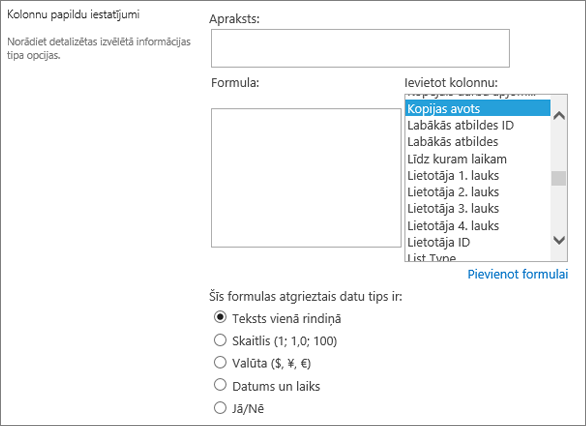
Izmantojiet šo kolonnu, lai izveidotu papildu izvēles apstiprinātājiem, izmantojot uzdevumu darbplūsmas.
Uzdevuma darbplūsma parasti nodrošina tikai apstiprināšanas vai noraidīšanas rezultātus, ierobežojot vienuma vai dokumenta apstrādi. Iespējams, jums uzdevums ir jāpiešķir kādam citam vai jāatgriežas pie iesniegtāja, lai iegūtu papildinformāciju. Izmantojot kolonnu Uzdevuma rezultāts, varat piedāvāt izvēles kolonnas lauku, kas ļauj atlasīt dažādas pabeigšanas kritēriju opcijas. Piemēram, varat pieprasīt skaidrojumu par vienumu vai piešķirt to kādam, lai piešķirtu apstiprinātājam lielāku elastību darbplūsmā.
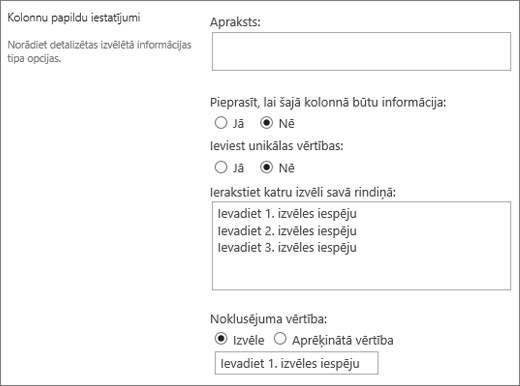
Kolonna Uzdevuma rezultāts ir līdzīga izvēles laukam, kad ievadīsiet opcijas izvēles laukā. Atsevišķu izvēli varat iestatīt kā noklusējumu vai izmantot aprēķinātu vērtību. Lai izmantotu aprēķinātu vērtību, ievadiet formulu, nevis noteiktu skaitli kā noklusējuma vērtību. Formula var aprēķināt skaitli, pamatojoties uz citu kolonnu vai sistēmas funkciju informāciju. Varat arī izvēlēties, vai ir nepieciešama kolonnas vērtība, kā arī padarīt vērtību unikālu starp visiem ierakstiem.
Indepth tutorial on using tasks and task outcomes in SharePoint, see Working with Tasks in SharePoint 2013 Workflows using Visual Studio 2012
Izmantojiet šo kolonnu, lai parādītu datus no ārējiem avotiem, piemēram, CRM programmām, datu bāzēm vai izklājlapām.
Ārējā datu kolonna ļauj izveidot savienojumu ar ārējiem datu avotiem, lai nodrošinātu, piemēram, datu bāzes, izklājlapas un CRM programmas. Piemēram, izveidojot savienojumu ar biznesa līnijas programmu, piemēram, SAP vai Microsoft CRM, var nodrošināt jaunu klienta informāciju no ārēja datu avota, ko var parādīt un izmantot sarakstā. Izmantojot ārēju krājumu datu bāzi, sarakstā var parādīt pašreizējās cenas, aprakstus vai piegādes svarus, ko var izmantot aprēķiniem vai uzmeklēšanai citās kolonnās.
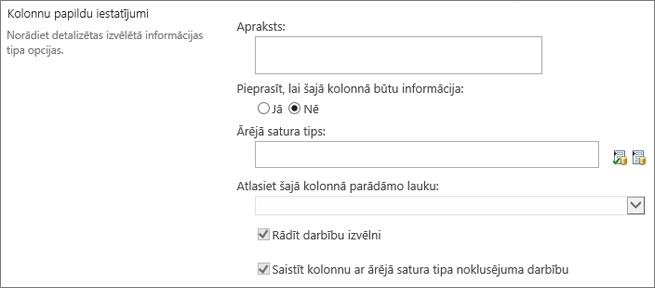
Pirms varat piekļūt ārējiem datiem, ārējiem datiem ir jābūt izpildītiem dažiem priekšnosacījumi. Šos uzdevumus parasti veic administrators, un tas nozīmē, ka ir jāveido konti un atļaujas piekļuvei datiem, aktivizējot uzņēmumu datu savienojamību un drošās krātuves pakalpojumus.
Papildinformāciju par ārējo datu kolonnu izveidi, atjaunināšanu un atsvaidzināšanu skatiet rakstā Ārējo datu kolonnas izveide un atjaunināšana sarakstā vai bibliotēkā vai Darbs ar ārējiem datiem Excel pakalpojumi (SharePoint Server).
Izmantojiet šo kolonnas tipu, lai vietnes lietotāji varētu atlasīt vērtības no noteiktas pārvaldīto terminu kopas un lietot šīs vērtības to saturam. Lietotāji var izveidot un konfigurēt pārvaldīto metadatu kolonnu, lai to kartētu esošā terminu kopā vai terminu kopā, vai izveidot jaunu terminu kopu tieši pārvaldīto metadatu kolonnai. Pārvaldīto metadatu kolonnām ir vairāki unikāli līdzekļi un raksturlielumi, kas palīdz lietotājiem atlasīt un lietot satura terminus, piemēram, "tipa turpmāka" atbalstu, kā arī atbalstu terminu, aprakstu, sinonīmu un daudzvalodu vērtību neskaidrību ināšanai.
Pārvaldīto metadatu kolonnas veicina konsekventu metadatu izmantošanu visās vietnēs, jo tās sniedz lietotājiem to terminu sarakstu, kurus tie var lietot saturam. Šos terminus nodrošina terminu kopa, ko centralizēti pārvalda terminu krātuves pārvaldības rīks, un to pārvalda terminu krātuves administrators vai citas personas, kurām ir terminu pārvaldības atļaujas. Ikreiz, kad tiek atjaunināta terminu kopa, ar kuru saistīta noteikta pārvaldīto metadatu kolonna, atjauninātie termini automātiski kļūst pieejami lietotājiem tur, kur ir pieejama šī pārvaldīto metadatu kolonna. Pārvaldīto metadatu kolonnu var pielāgot, lai to veiktu tālāk norādītajos veidos.
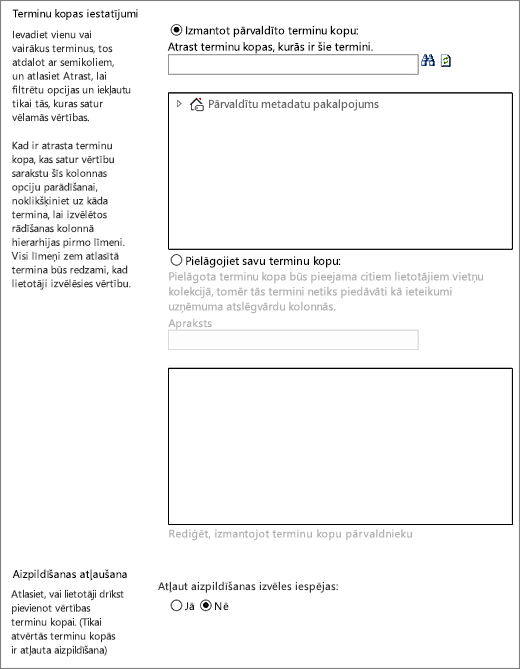
Vairāku vērtību lauks Atzīmējot izvēles rūtiņu Atļaut vairākas vērtības, kolonnai var būt vairākas vērtības. Ņemiet vērā, ka šī līdzekļa iespējošana neļaus kārtot datus sarakstu skatos.
Parādāmais formāts No terminu kopas atlasīto vērtību var parādīt kā vienu vērtību vai pilnu hierarhisko ceļu.
-
Atzīmējiet izvēles rūtiņu Rādīt termina etiķeti laukā, lai parādītu terminu, kas iestatīti kā viena vērtība, vērtību. Piemēram: Pilsēta.
-
Atzīmējiet izvēles rūtiņu Rādīt visu ceļu uz terminu laukā, lai parādītu vērtību terminiem, kas iestatīti kā pilns hierarhijas ceļš. Piemēram: Atrašanās vieta, Kontinents, Valsts/reģions, Pilsēta.
Terminu kopas Iestatījumi Parādiet terminus no uzņēmuma pārvaldītas terminu kopas vai izveidojiet pielāgotu terminu kopu koplietošanai ar citiem vietņu kolekcijā.
-
Pārvaldītas terminu kopas izmantošana Ievadiet vienu vai vairākus terminus, atdalot tos ar semikoliem, un atlasiet Atrast, lai filtrētu opcijas, iekļaujot tikai tos, kas satur vēlamos terminus. Pēc tam, kad ir atrasts terminu kopa, kurā ir šajā kolonnā parādāmo vērtību saraksts, noklikšķiniet uz termina, lai atlasītu kolonnā parādāmās hierarhijas pirmo līmeni. Visi līmeņi, kas atrodas zem atlasītā termina, būs redzami, kad lietotāji izvēlas vērtību.
Pielāgotas terminu kopas izveide Ievadiet pielāgotās terminu kopas aprakstu un ievadiet terminu kopas hierarhiju tieši nodrošinātajā lodziņā vai noklikšķiniet uz Rediģēt, izmantojot terminu kopas pārvaldnieku, lai atvērtu un izmantotu terminu pārvaldības rīku.
Papildinformāciju par pārvaldītajiem metadatiem skatiet rakstā Ievads par pārvaldītajiem metadatiem. Šajā rakstā aprakstīts, kas ir pārvaldītie metadati un kā tos izmantot.
Piezīme.: Lai gan pielāgots termins ir pieejams visiem vietņu kolekcijas lietotājiem, šīs kopas nosacījumi nav pieejami kā uzņēmuma atslēgvārdi.
Skatiet arī
Filtrēšanas izmantošana skata modificēšanai
Kārtošanas izmantošana skata modificēšanai










